Win10缩略图不能预览了怎么办?Win10图片不显示缩略图的解决方法
时间:2017-04-06 来源:互联网 浏览量:739
最近有用户反馈Win10系统下图片不能显示缩略图,设置成中图标和大图标都不可以,那么如何解决呢?下面小编分享下Win10图片不显示缩略图的解决方法。
推荐 一周年更新Win10正式版下载

解决方法:
1、打开此电脑或快速访问,然后点击查看,然后再点击“选项”;
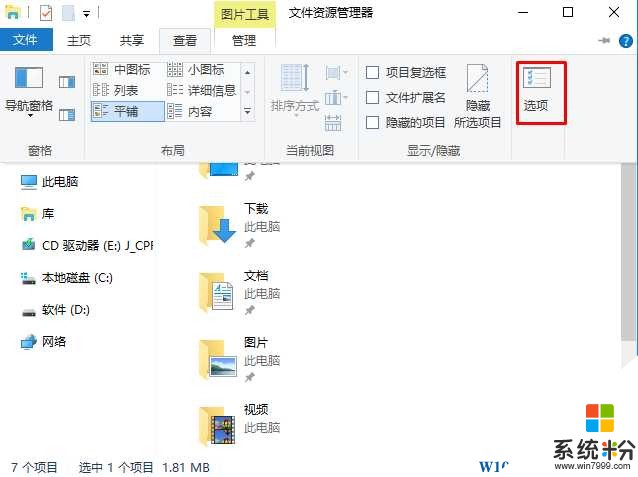
2、打开文件夹选项后,在查看选项卡下,找到“始终显示图标,不显示缩略图”的勾去掉;
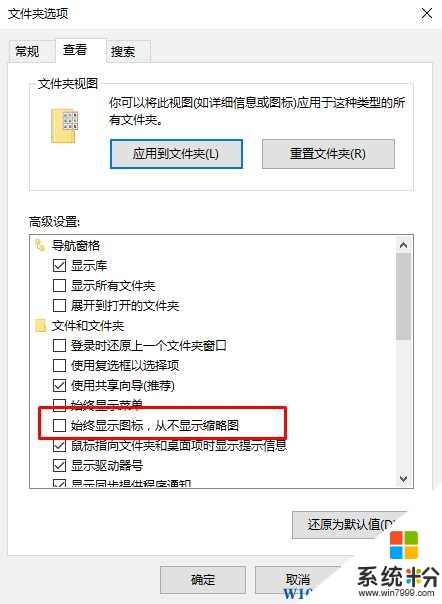
最后确定后,桌面图片就能显示缩略图了。
注意:如果按上面的方法操作后还不能显示缩略图,那么请查看你的图片格式,Win10默认不能显示制图软件制作的图片 如PSD CDR 那么你需要安装相应的软件或是安装缩略图补丁才可以显示哦。
推荐 一周年更新Win10正式版下载

解决方法:
1、打开此电脑或快速访问,然后点击查看,然后再点击“选项”;
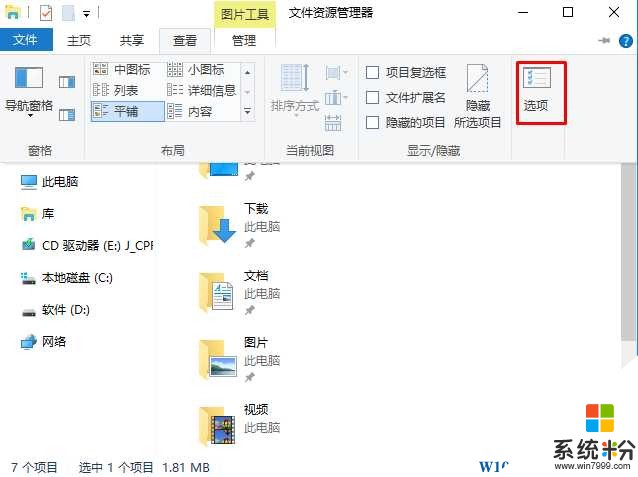
2、打开文件夹选项后,在查看选项卡下,找到“始终显示图标,不显示缩略图”的勾去掉;
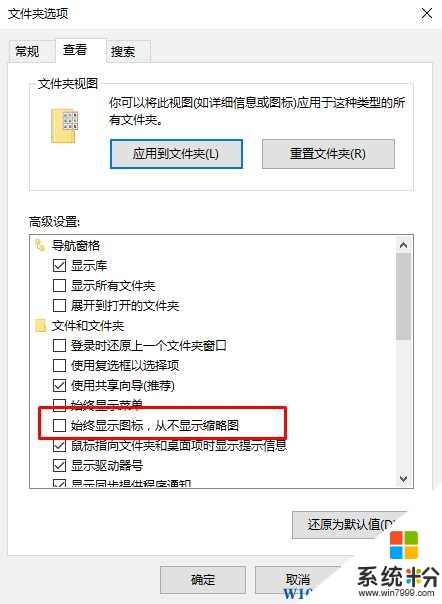
最后确定后,桌面图片就能显示缩略图了。
注意:如果按上面的方法操作后还不能显示缩略图,那么请查看你的图片格式,Win10默认不能显示制图软件制作的图片 如PSD CDR 那么你需要安装相应的软件或是安装缩略图补丁才可以显示哦。
我要分享:
相关教程
- ·win10桌面上图片缩略图不显示该怎么办?win10文件夹图片缩略图显示方法!
- ·win10如何显示照片缩略图?win10缩略图不显示图片的解决方法!
- ·Win10桌面图片不显示缩略图的解决方法
- ·win10 psd缩略图不显示该怎么办?Win10 查看psd缩略图的方法!
- ·win10任务栏缩略图不显示怎么办|win10任务栏缩略图查看方法
- ·win10桌面图片不显示缩略图的设置方法!
- ·桌面文件放在d盘 Win10系统电脑怎么将所有桌面文件都保存到D盘
- ·管理员账户怎么登陆 Win10系统如何登录管理员账户
- ·电脑盖上后黑屏不能唤醒怎么办 win10黑屏睡眠后无法唤醒怎么办
- ·电脑上如何查看显卡配置 win10怎么查看电脑显卡配置
win10系统教程推荐
- 1 电脑快捷搜索键是哪个 win10搜索功能的快捷键是什么
- 2 win10系统老是卡死 win10电脑突然卡死怎么办
- 3 w10怎么进入bios界面快捷键 开机按什么键可以进入win10的bios
- 4电脑桌面图标变大怎么恢复正常 WIN10桌面图标突然变大了怎么办
- 5电脑简繁体转换快捷键 Win10自带输入法简繁体切换快捷键修改方法
- 6电脑怎么修复dns Win10 DNS设置异常怎么修复
- 7windows10激活wifi Win10如何连接wifi上网
- 8windows10儿童模式 Win10电脑的儿童模式设置步骤
- 9电脑定时开关机在哪里取消 win10怎么取消定时关机
- 10可以放在电脑桌面的备忘录 win10如何在桌面上放置备忘录
win10系统热门教程
- 1 怎么让Win10蓝屏?Win10手动蓝屏的方法
- 2 win10任务计划程序怎么使用,win10任务计划程序操作设置
- 3 Win10系统笔记本连wifi显示有限的访问权限的解决方法!
- 4W10系统电脑一直重启怎么办,W10系统解决循环重启的方法
- 5win10升级10586无法激活怎么办,win10 10586激活的方法
- 6苹果Mac air安装Win10不能睡眠,开机黑屏时间过长的解决方法
- 7Win10 Windows to go U盘不能用怎么办?让所有U盘都支持Windows to go
- 8怎样解决win10电脑启动慢 解决win10电脑启动慢的方法
- 9笔记本Win10界面反转该怎么办?Win10笔记本界面反转的解决方法
- 10win10怎么设置多时区多时钟【图文】
最新win10教程
- 1 桌面文件放在d盘 Win10系统电脑怎么将所有桌面文件都保存到D盘
- 2 管理员账户怎么登陆 Win10系统如何登录管理员账户
- 3 电脑盖上后黑屏不能唤醒怎么办 win10黑屏睡眠后无法唤醒怎么办
- 4电脑上如何查看显卡配置 win10怎么查看电脑显卡配置
- 5电脑的网络在哪里打开 Win10网络发现设置在哪里
- 6怎么卸载电脑上的五笔输入法 Win10怎么关闭五笔输入法
- 7苹果笔记本做了win10系统,怎样恢复原系统 苹果电脑装了windows系统怎么办
- 8电脑快捷搜索键是哪个 win10搜索功能的快捷键是什么
- 9win10 锁屏 壁纸 win10锁屏壁纸设置技巧
- 10win10系统老是卡死 win10电脑突然卡死怎么办
